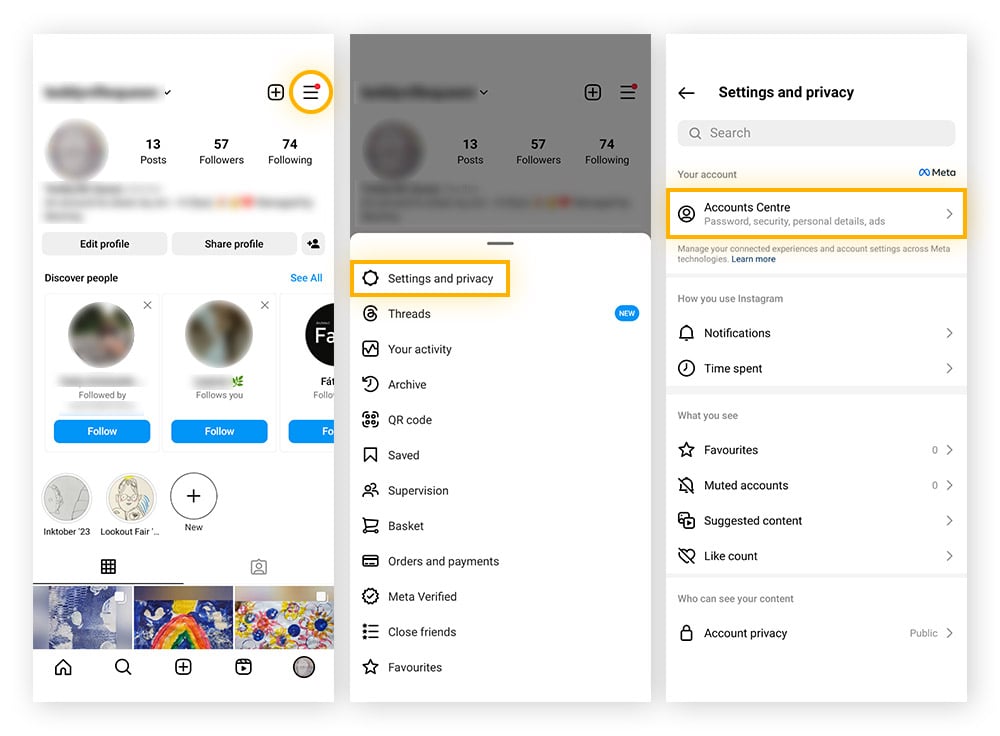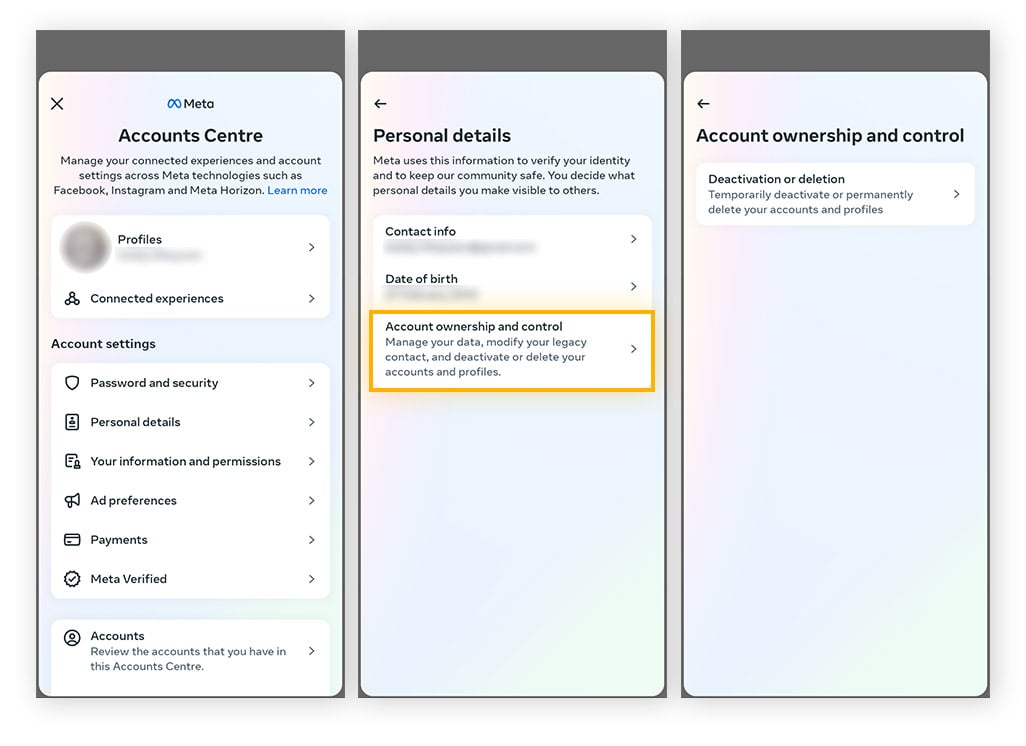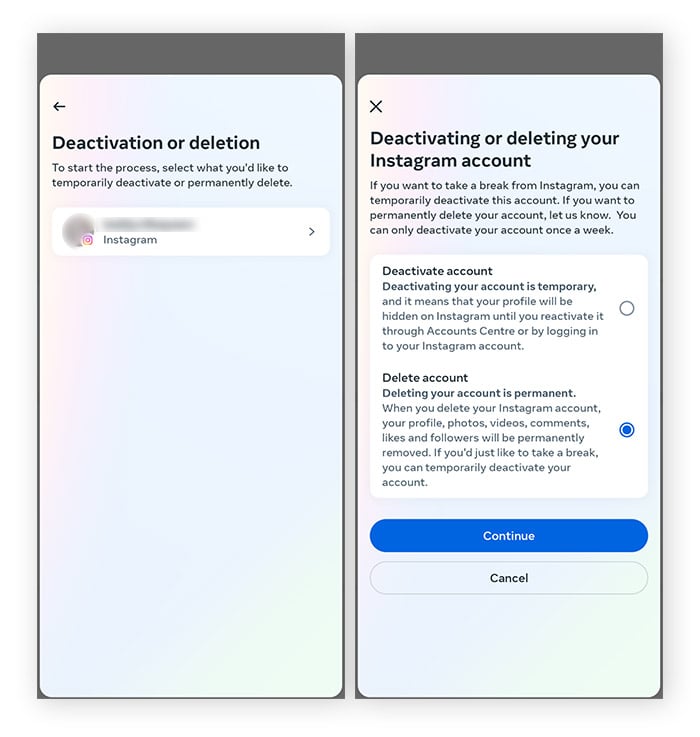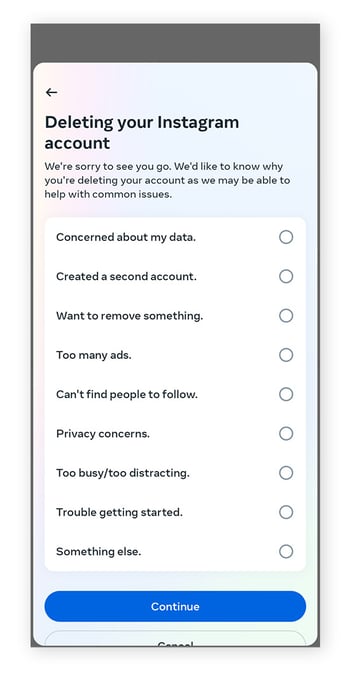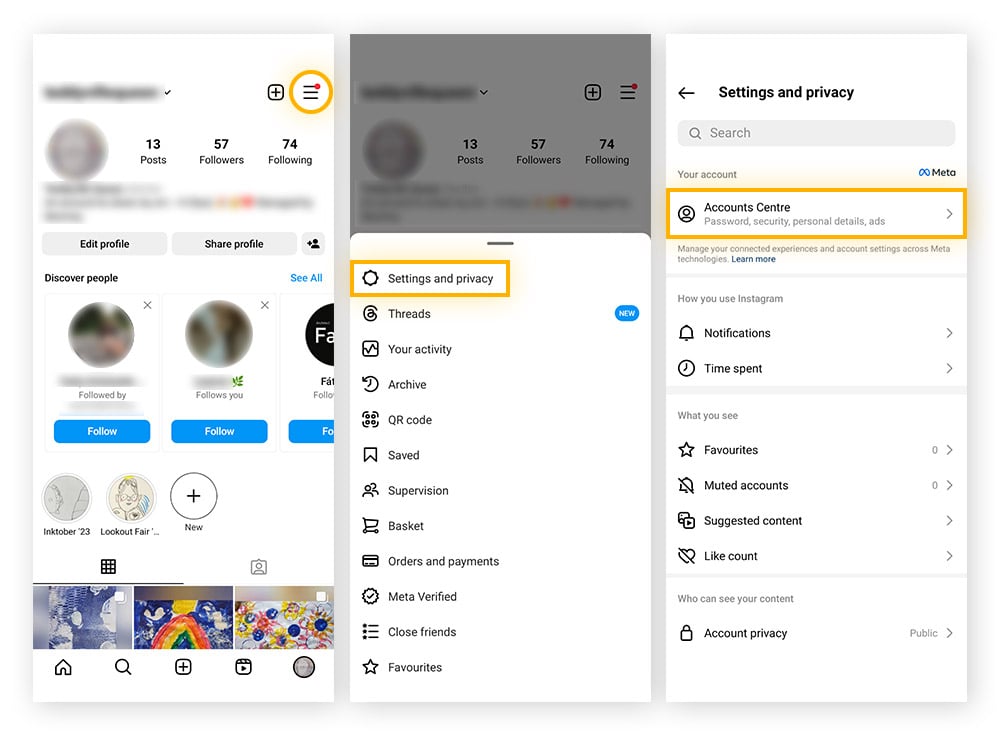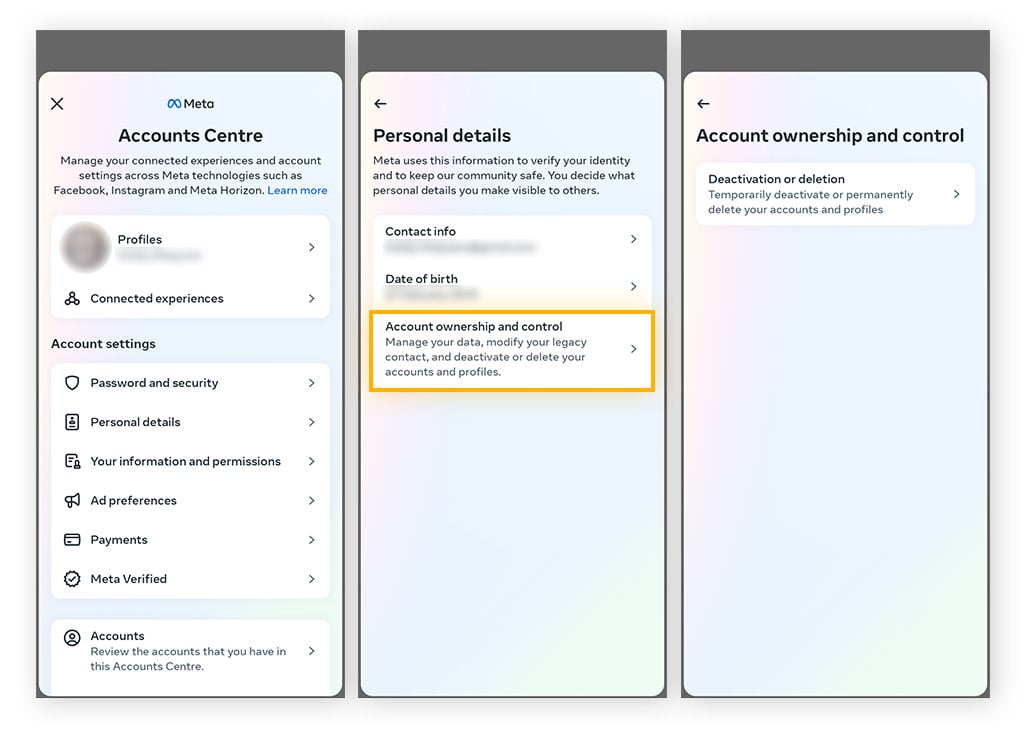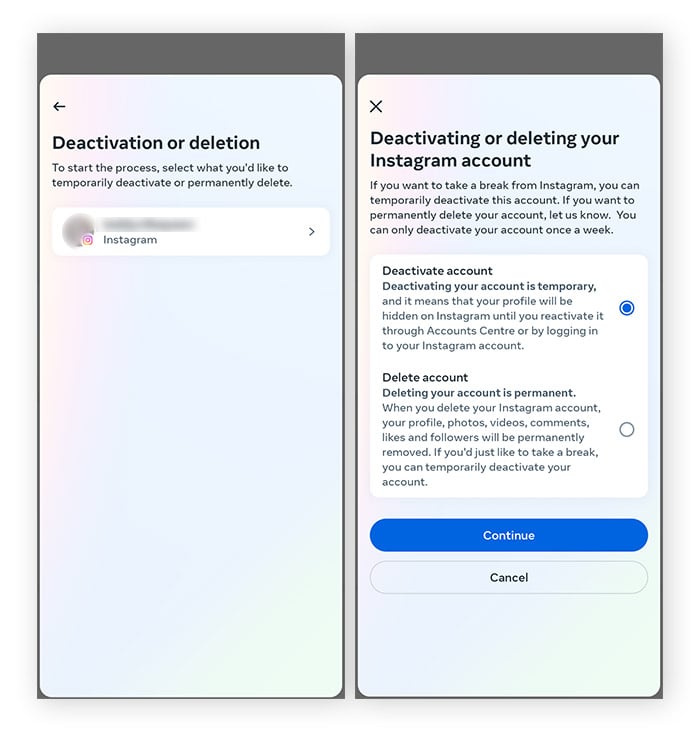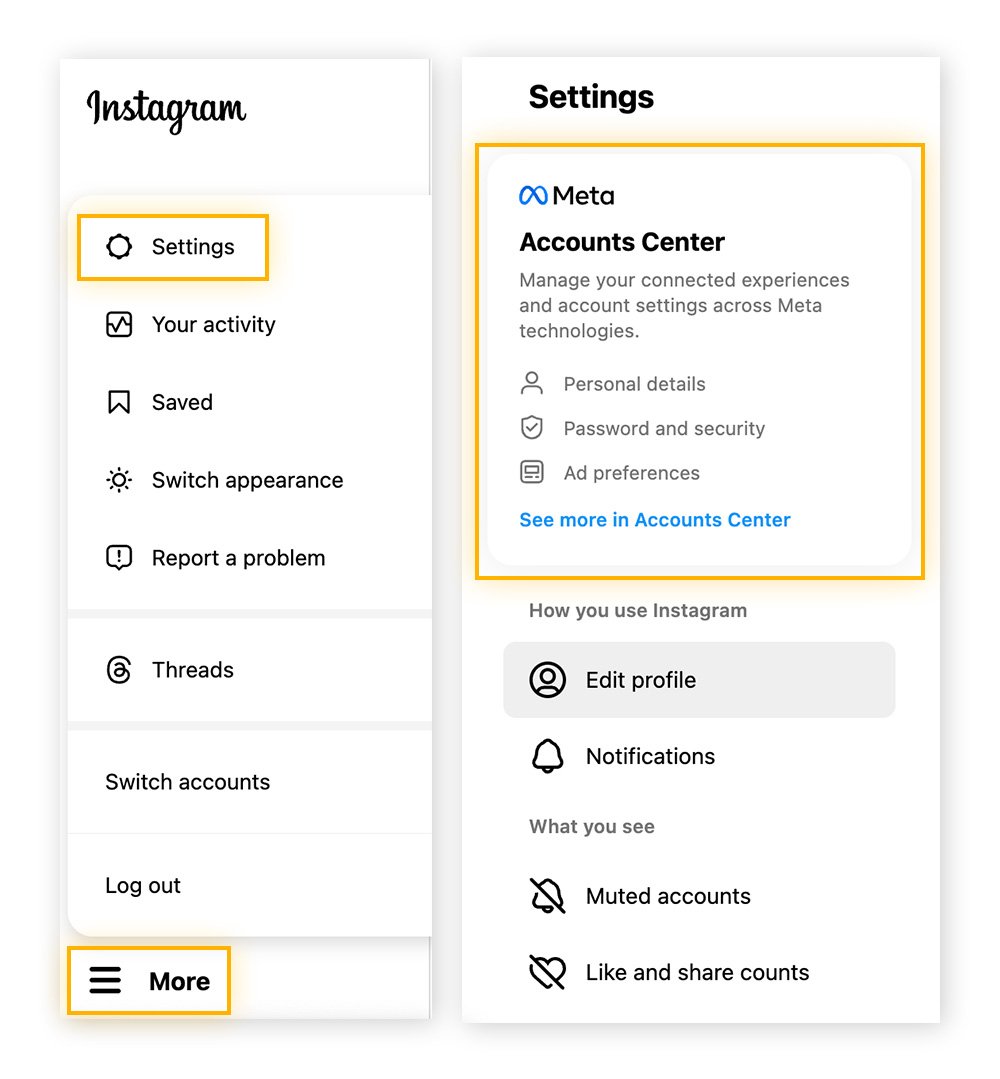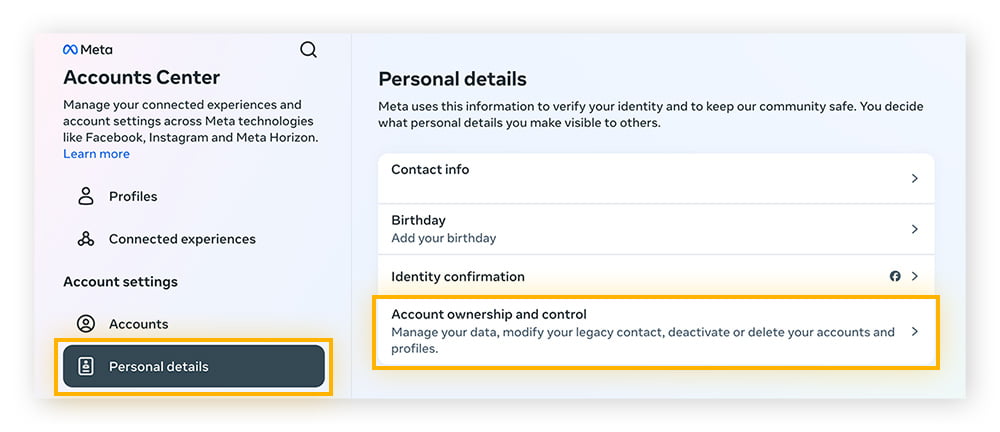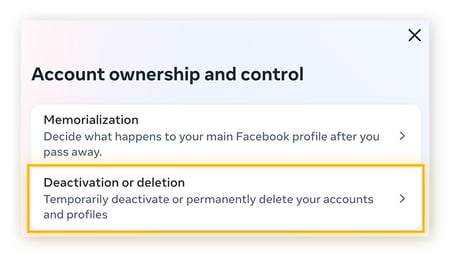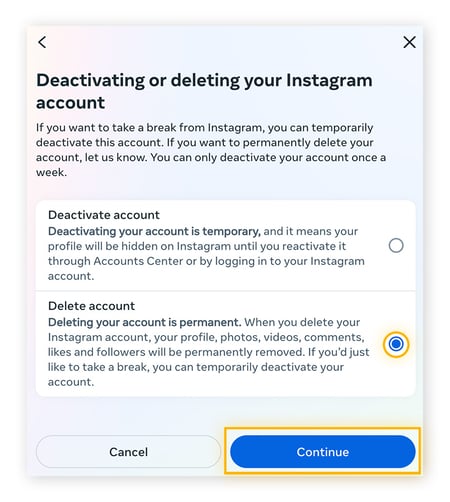Uw Instagram-account verwijderen met de mobiele app
Als u Instagram wilt verwijderen met de app van uw telefoon, gaat u naar het gedeelte eigendom en beheer van account in het instellingenmenu en selecteert u deactivering of verwijdering.
Uw Instagram-account wordt niet onmiddellijk verwijderd. Zodra een verzoek is ingediend, geeft Instagram een verwijderingsdatum, die 30 dagen later is. Uw account wordt tijdelijk gedeactiveerd tijdens deze periode en voorgoed verwijderd als u zich niet aanmeldt tijdens de periode van 30 dagen.
Of u nu uw gênante oude sociale-media-account wilt verwijderen, de hoeveelheid informatie die u online deelt wilt verminderen of het aantal sociale-mediaplatforms waarop u actief bent wilt beperken, het verwijderen of deactiveren van uw Instagram is heel eenvoudig.
Zo verwijdert u uw Instagram-account permanent via de telefoon-app:
-
Tik op uw Profiel > Menu > Instellingen en privacy > Accountcentrum.
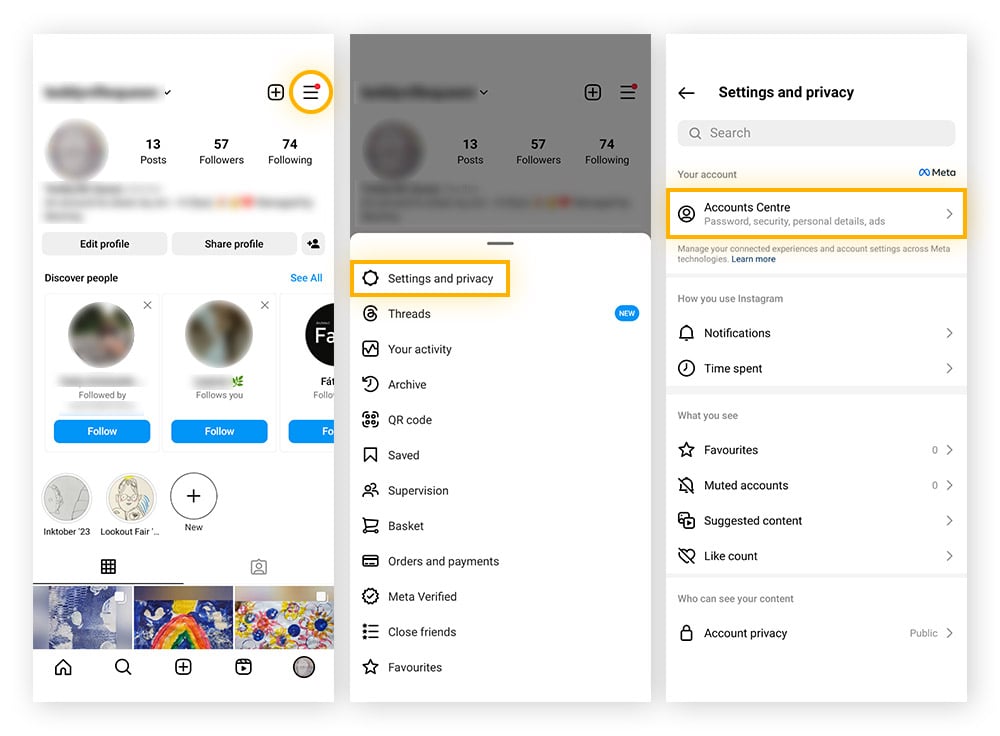
-
Tik op Persoonlijke gegevens > Eigendom en beheer van account > Deactivering of verwijdering.
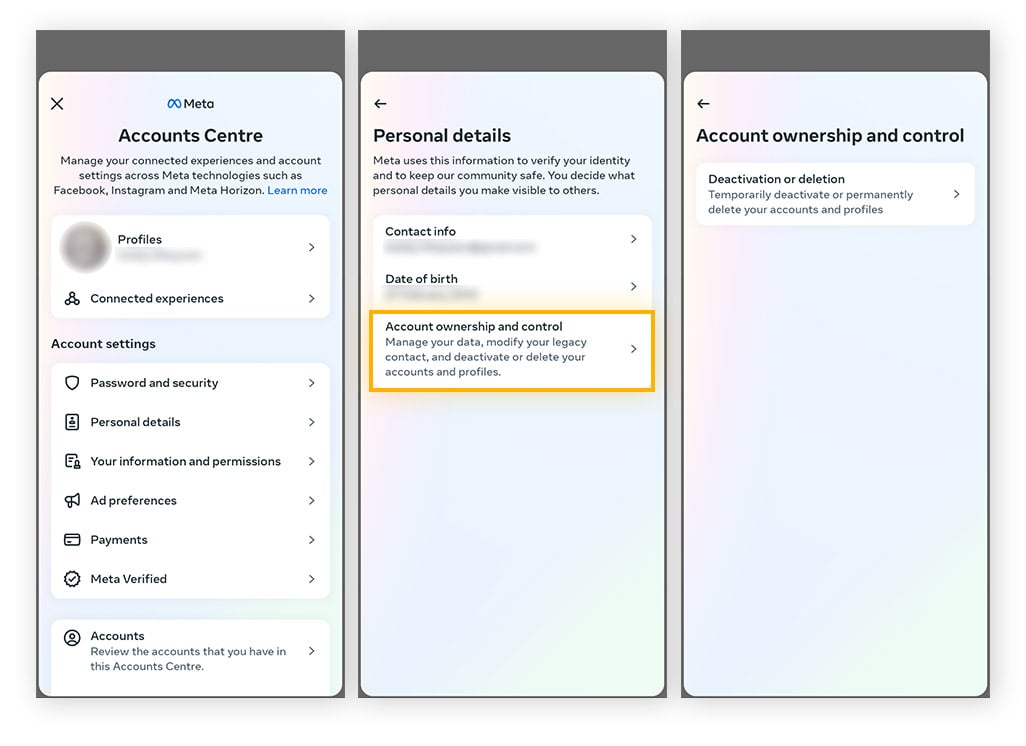
-
Kies het account dat u wilt verwijderen en selecteer Account verwijderen > Doorgaan.
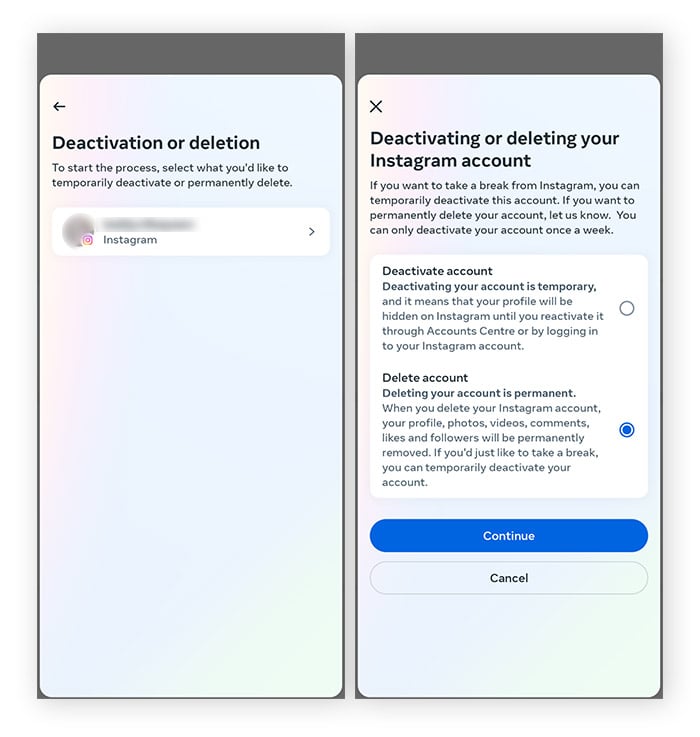
-
Voer uw wachtwoord opnieuw in, kies de reden waarom u weggaat en tik op Doorgaan. Uw account wordt nu ingesteld om over 30 dagen te worden verwijderd.
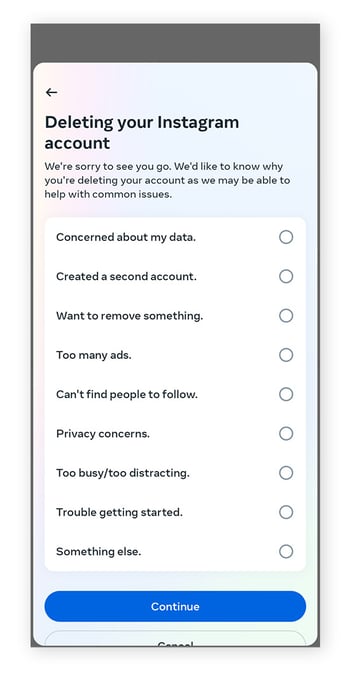
Instagram deactiveren op uw telefoon
U schakelt uw Instagram-account tijdelijk uit via de Android- of iOS-app door naar Deactivering of verwijdering te gaan in het instellingenmenu onder Eigendom en beheer van account. Volg de instructies en uw account wordt verborgen voor andere gebruikers.
Er wordt niets verwijderd terwijl uw account gedeactiveerd is en u kunt het weer activeren door u gewoon opnieuw aan te melden. Terwijl uw account gedeactiveerd is, wordt het online verborgen en is het niet zichtbaar voor uw vrienden of iemand die naar u op zoek zou kunnen gaan.
Zo deactiveert u uw Instagram-account met de mobiele app:
-
Tik op uw Profiel > Menu > Instellingen en privacy > Accountcentrum.
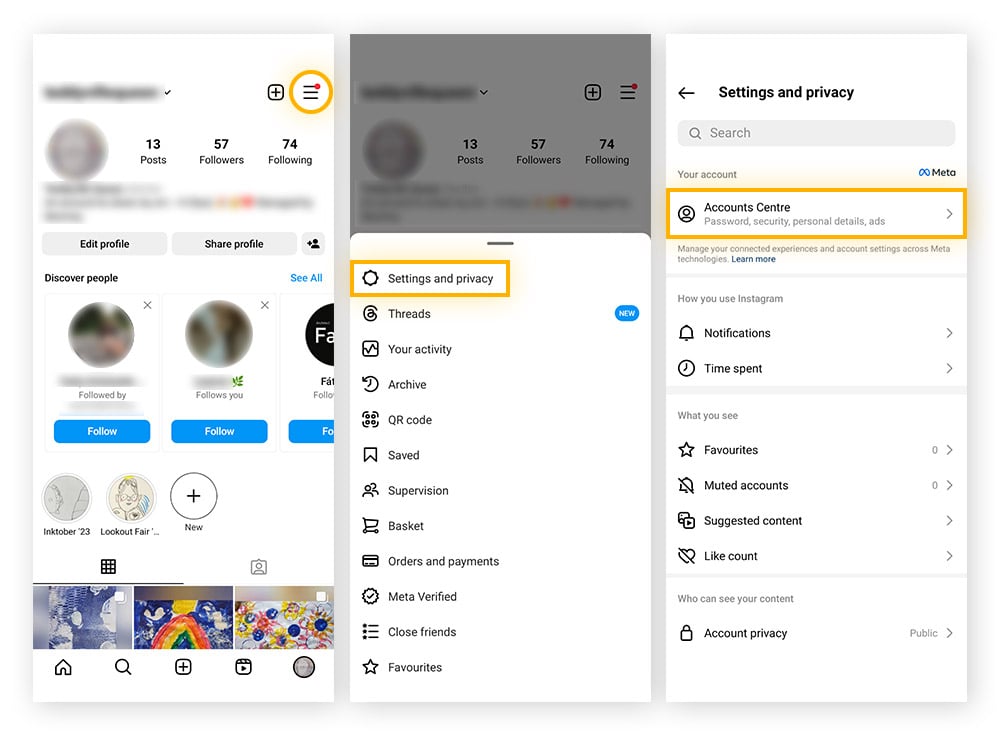
-
Tik op Persoonlijke gegevens > Eigendom en beheer van account > Deactivering of verwijdering.
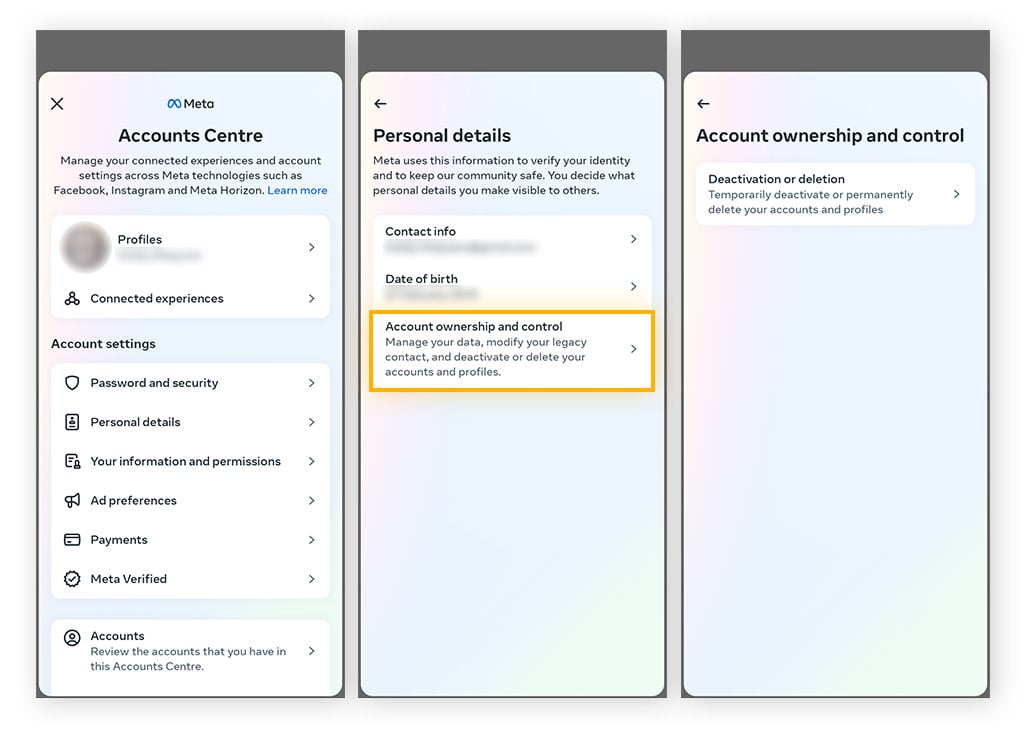
-
Kies het account dat u wilt deactiveren. Select Account deactiveren > Doorgaan.
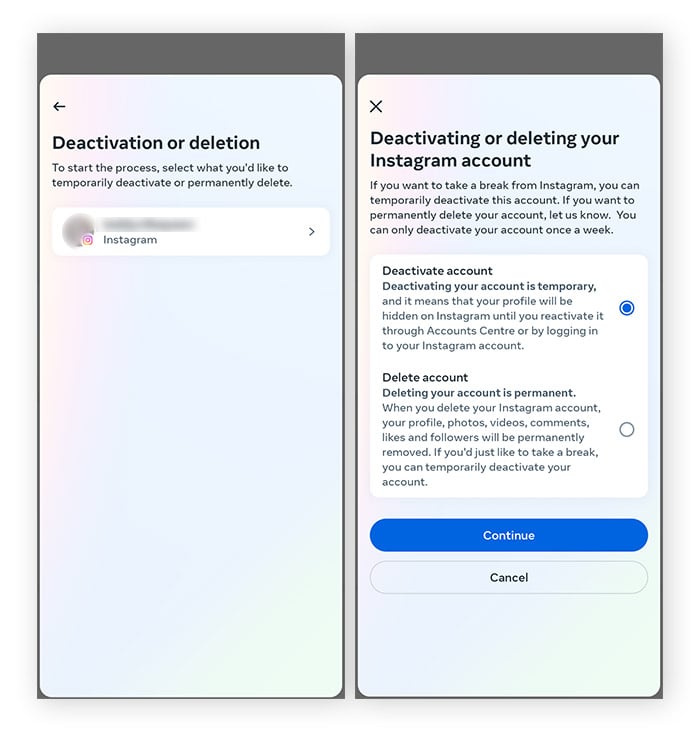
-
Voer uw wachtwoord opnieuw in, kies de reden waarom u uw account deactiveert en tik op Doorgaan. Uw account wordt nu gedeactiveerd.
Uw Instagram-account verwijderen op uw pc of Mac
U kunt uw Instagram-account op een pc of Mac via het Accountcentrum verwijderen.
Zo verwijdert u uw account op een computer:
-
Meld u aan bij uw Instagram-account.
-
Ga naar Meer > Instellingen > Accountcentrum.
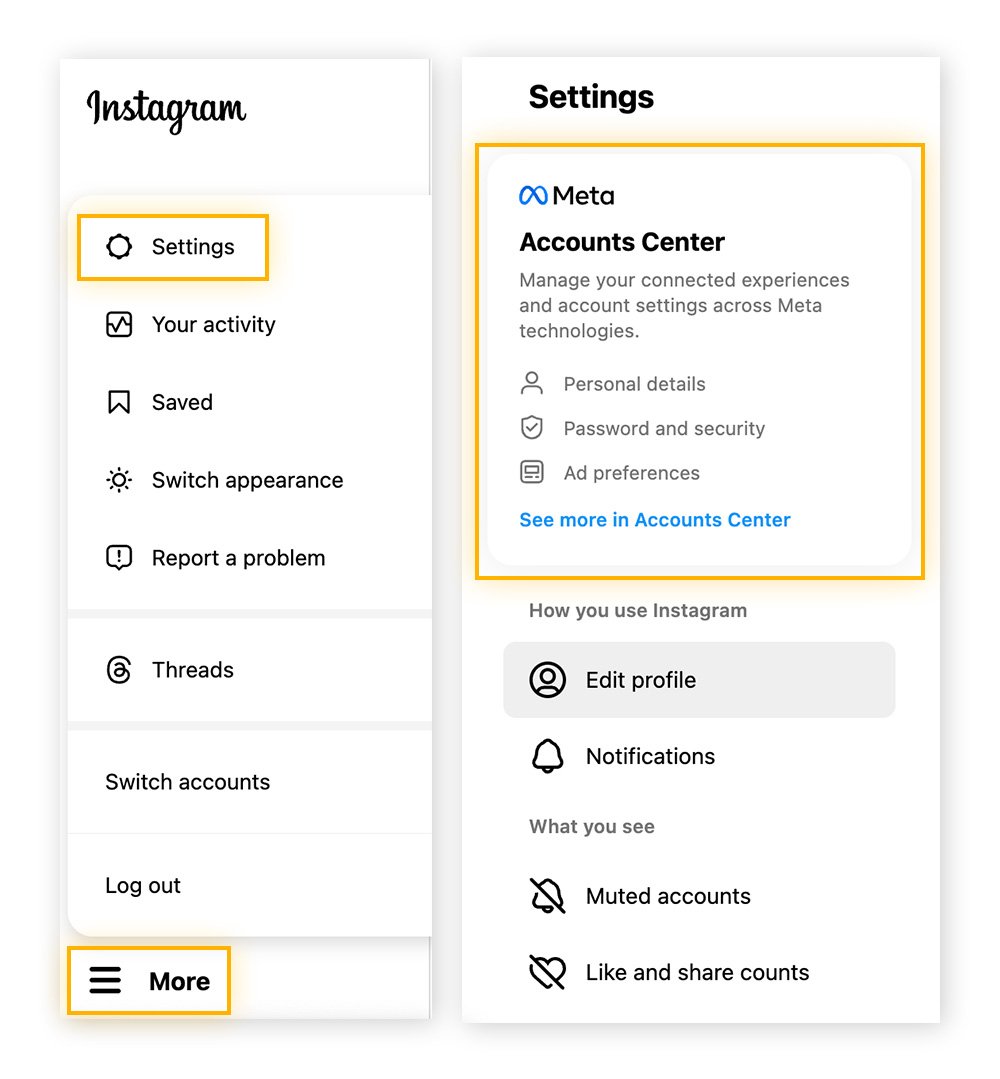
-
Klik op Persoonlijke gegevens > Eigendom en beheer van account.
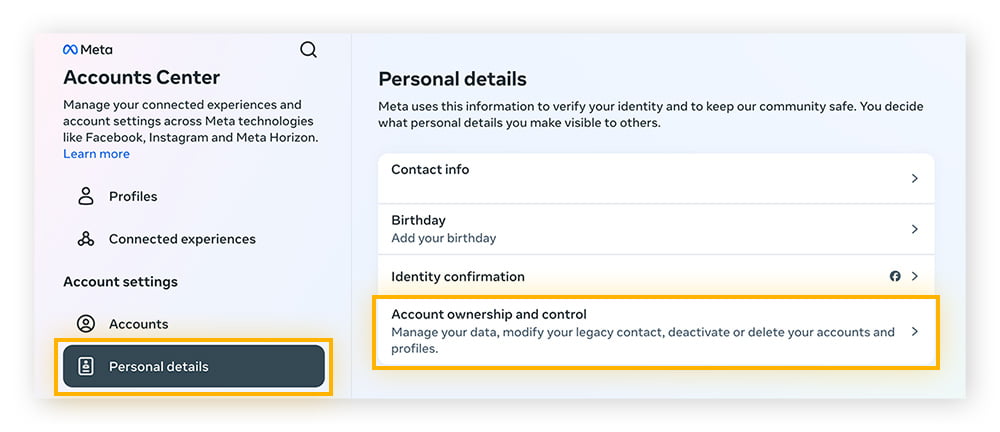
-
Klik op Deactivering of verwijdering.
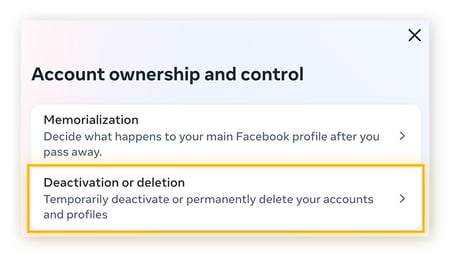
-
Selecteer uw account, klik dan op de knop naast Account verwijderen > Doorgaan.
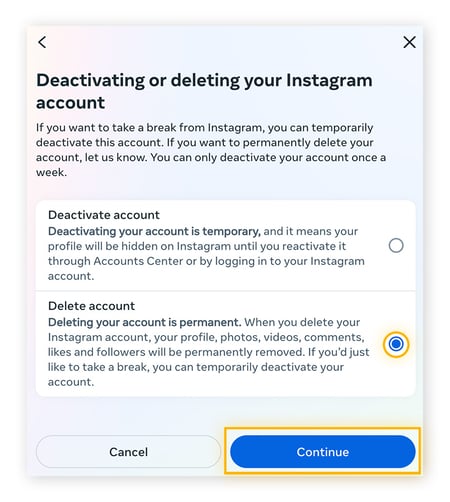
-
Voer uw wachtwoord in, geef een reden voor de verwijdering op en klik op Doorgaan > Account verwijderen.
Een andere manier om Instagram te verwijderen is door een verzoek voor permanente verwijdering in te dienen. Meld u aan bij het account dat u wilt verwijderen en vraag een permanente verwijdering aan. Kies in de lijst de reden waarom u weggaat, voer uw wachtwoord opnieuw in en klik op Verwijderen om te bevestigen.
Instagram deactiveren op uw computer
De stappen voor het deactiveren van uw Instagram op uw computer zijn identiek aan de stappen hierboven voor het verwijderen van een account in Accountcentrum. Alleen kiest u nu Account deactiveren in stap 5.
Zo deactiveert u uw Instagram-account op een computer:
-
Meld u aan bij uw Instagram-account.
-
Ga naar Meer > Instellingen > Accountcentrum.
-
Klik op Persoonlijke gegevens > Eigendom en beheer van account.
-
Klik op Deactivering of verwijdering.
-
Selecteer uw account, klik dan op de knop naast Account deactiveren > Doorgaan.
-
Voer uw wachtwoord in, kies een reden voor de deactiveren en klik dan op Doorgaan > Account deactiveren.
Wat is het verschil tussen het verwijderen en deactiveren van uw Instagram-account?
Het verschil tussen het verwijderen van uw Instagram-account en het deactiveren van uw account is dat als uw account eenmaal is verwijderd, het voorgoed verdwenen is. Uw account deactiveren is hetzelfde als het account even in de ijskast zetten: het is niet zichtbaar voor u vrienden en verborgen voor iedereen die ernaar zoekt. Maar u kunt het op elk moment weer activeren en er zijn geen gegevens verloren gegaan.
Uw Instagram-account opnieuw activeren
Het enige wat u hoeft te doen om uw Instagram-account opnieuw te activeren, is u opnieuw aanmelden via de mobiele app of op de website. Als u ervoor kiest om uw account te verwijderen, moet u zich binnen de deactiveringsperiode van 30 dagen opnieuw aanmelden. Als u dit niet doet, is uw account niet meer te herstellen. Als uw account gedeactiveerd is, blijft het verborgen voor iedereen op het platform totdat u zich weer aanmeldt.
Wanneer u uw Instagram-account opnieuw activeert, is het weer precies zoals het was toen u wegging.
Als u meer controle wilt over uw andere sociale-media-accounts, raadpleegt u onze gidsen voor het verwijderen of deactiveren van uw Facebook-account en Twitter.
Privé surfen met anti-trackingtechnologie
Elke keer dat u online gaat, zullen de websites die u bezoekt waarschijnlijk uw activiteiten volgen om uw gedrag en voorkeuren vast te leggen. Die gegevens kunnen vervolgens door bedrijven worden gebruikt om u op internet te volgen en u te targeten met online advertenties. AVG AntiTrack verwijdert cookies en helpt voorkomen dat bedrijven en adverteerders uw apparaat kunnen volgen. Zo vermijd u gerichte advertenties en kunt u rustig internetten.
Veelgestelde vragen
Waarom kan ik mijn Instagram-account niet verwijderen?
Op Instagram kunnen accounts alleen door de accounthouder worden verwijderd. U moet aangemeld zijn om Instagram te verwijderen of te deactiveren en uw wachtwoord opnieuw invoeren om het verzoek te bevestigen.
Hoelang duurt het om een Instagram-account te verwijderen?
Het duurt 30 dagen voordat een Instagram-account is verwijderd. Dit kan niet onmiddellijk. Om mensen de kans te geven van gedachten te veranderen, moet elk verwijderingsverzoek de deactiveringsperiode van 30 dagen doorlopen voordat het account voorgoed wordt verwijderd.
Kan ik Instagram verwijderen zonder me aan te melden?
Nee. U moet aangemeld zijn om verwijdering van uw account aan te vragen.
Kan ik Instagram verwijderen zonder wachtwoord?
Instagram-accounts kunnen niet worden verwijderd zonder het juiste wachtwoord of e-mailadres. Gebruikers kunnen hun wachtwoord wijzigen met de knop Wachtwoord vergeten op het aanmeldingsscherm.
Hoe maak ik een back-up van mijn gegevens voordat ik Instagram verwijder?
U kunt een kopie van uw Instagram-gegevens opvragen via de instellingen van uw Instagram-account. Ga naar de Menu-knop > Je activiteit > Je gegevens downloaden > voer dan uw e-mailadres in > kies de indeling van het bestand > en kies Gegevens downloaden.